Wechsle ab jetzt selbstständig zwischen "Aktionsmodus" und "Entwurfsmodus".
(In der Praxis musst du statt eines Netzwerkkabels (Patchkabel) ein Crossoverkabel (Crosskabel) nutzen!)
Wodurch unterscheiden sich die beiden Kabeltypen?
Wie lautet die Bezeichnung der Stecker?
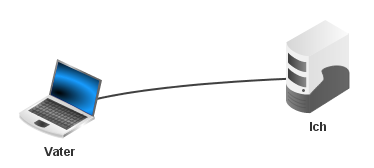
Ändere die IP-Adresse des Laptops am Ende auf 11 statt auf 10.
Notiere die beiden Adressen!
Die Startseite deines Webserver sollte sich im Browser zeigen.
Schaue mit dem Datei-Explorer in die beiden Ordner, welche durch die Installation des Webservers erstellt wurden.
Öffne die Date index.html mittels des Texteditor.
Wende deine Kenntnisse zu HTML an, um folgende Änderungen an der Startseite des Webservers zu machen:
- Ändere die Hintergrundfarbe auf gelb, Seitentitel auf "mrge-Startseite" und Überschrift in "Willkommen bei <dein Vorname> <dein Nachname>" ab.
- Importiere dieses Bild mittels des Datei-Explorers in das Verzeichnis webserver und ersetze in der index.html das vorhandenen Bild durch das neue Bild.
Dazu ist im Aktionsmodus das Kontextmenü der entsprechenden PCs aufzurufen.
Schau dir den protokollierten Datenaustausch an und versuche einiges davon zu verstehen.
Informiere dich über den Abkürzung MAC-Adresse.
Welches Problem erkennst du?
Informiere dich über passive und aktive Netzwerkkomponenten.